發現 Microsoft SQL Server 工作負載並可選擇從BlueXP backup and recovery的SnapCenter匯入
 建議變更
建議變更


BlueXP backup and recovery服務需要先發現 Microsoft SQL Server 工作負載,您才能使用該服務。如果您已安裝SnapCenter ,則可以選擇從SnapCenter匯入備份資料和原則。
所需的BlueXP角色 此任務需要資料服務備份和還原超級管理員角色。了解"備份和恢復資料服務角色和權限"。 "了解所有服務的 BlueXP 存取角色" 。
發現 Microsoft SQL Server 工作負載並選擇性地匯入SnapCenter資源
在發現過程中, BlueXP backup and recovery會分析組織內工作環境中的 Microsoft SQL Server 執行個體和資料庫。
BlueXP backup and recovery可評估 Microsoft SQL Server 應用程式。該服務會評估現有保護級別,包括目前備份保護策略、快照副本以及備份和還原選項。
發現以下列方式發生:
-
如果您已有SnapCenter ,請使用BlueXP backup and recoveryUI 將SnapCenter資源匯入BlueXP backup and recovery。
如果您已擁有SnapCenter,請先檢查以確保已滿足先決條件,然後再從SnapCenter匯入。例如,從SnapCenter匯入之前,應先在BlueXP Canvas 中為所有本機SnapCenter叢集儲存空間建立工作環境。請參閱。 "從SnapCenter匯入資源的先決條件" -
如果您還沒有SnapCenter,您仍然可以透過手動新增 vCenter 並執行發現來發現工作環境中的工作負載。
如果已安裝SnapCenter ,請將SnapCenter資源匯入BlueXP backup and recovery
如果您已安裝SnapCenter ,請依照下列步驟將SnapCenter資源匯入BlueXP backup and recovery。 BlueXPBlueXP會從SnapCenter中發現資源、主機、憑證和計劃;您無需重新建立所有這些資訊。
您可以透過以下方式執行此操作:
-
在發現期間,選擇一個選項從SnapCenter匯入資源。
-
發現後,從「清單」頁面選擇一個選項來匯入SnapCenter資源。
-
發現後,從「設定」選單中選擇一個選項來匯入SnapCenter資源。如需詳細資訊、請參閱 "配置BlueXP backup and recovery"。
這是一個由兩個部分組成的過程:
-
匯入SnapCenter Server 應用程式和主機資源
-
管理選定的SnapCenter主機資源
匯入SnapCenter Server 應用程式和主機資源
第一步是從SnapCenter匯入主機資源,並在BlueXP backup and recovery清單頁面中顯示這些資源。此時,這些資源尚未由BlueXP backup and recovery管理。

|
匯入SnapCenter主機資源後, BlueXP backup and recovery不會自動接管保護管理。為此,您必須明確選擇在BlueXP backup and recovery中管理匯入的資源。這可確保您已準備好透過BlueXP backup and recovery這些資源。 |
-
從BlueXP左側導覽中,選擇 保護 > 備份和還原。
-
從頂部選單中選擇*庫存*。
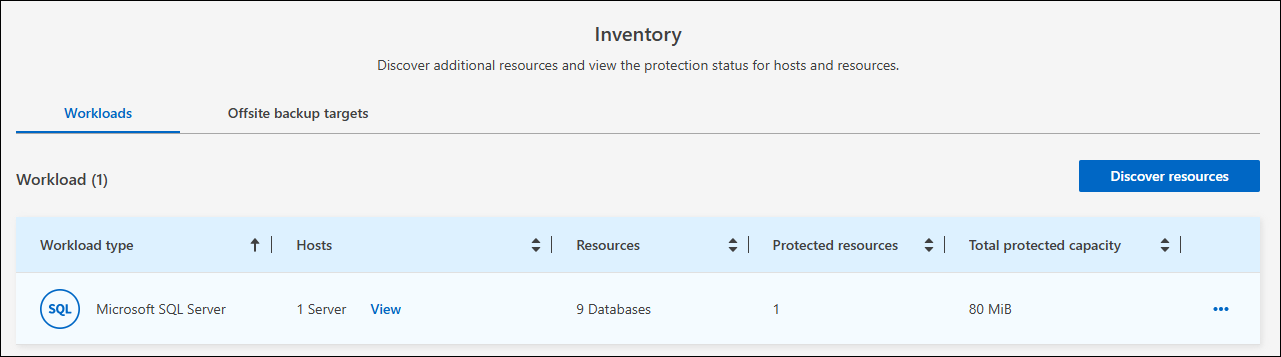
-
從頂部選單中選擇*發現資源*。
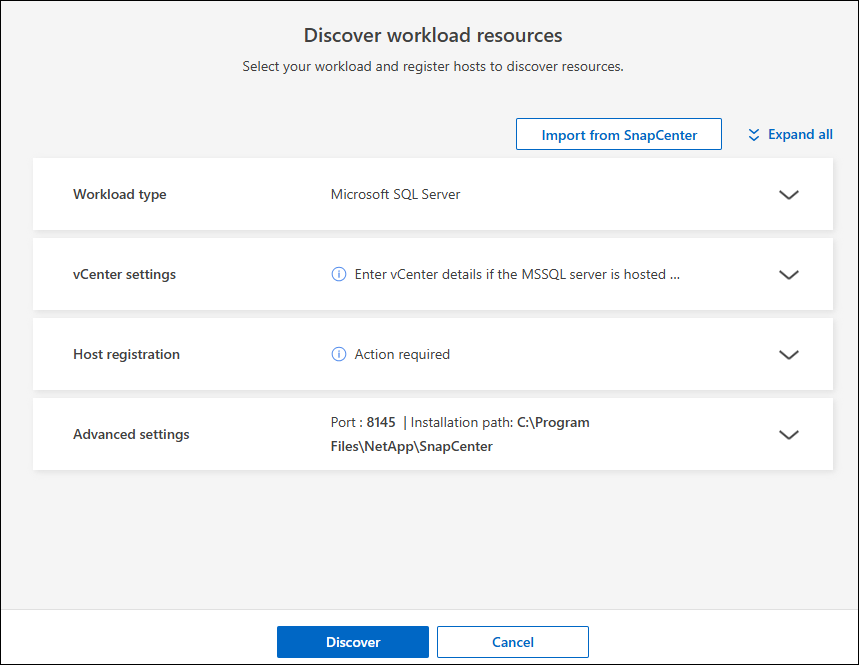
-
從BlueXP backup and recovery發現工作負載資源頁面中,選擇*從SnapCenter匯入*。
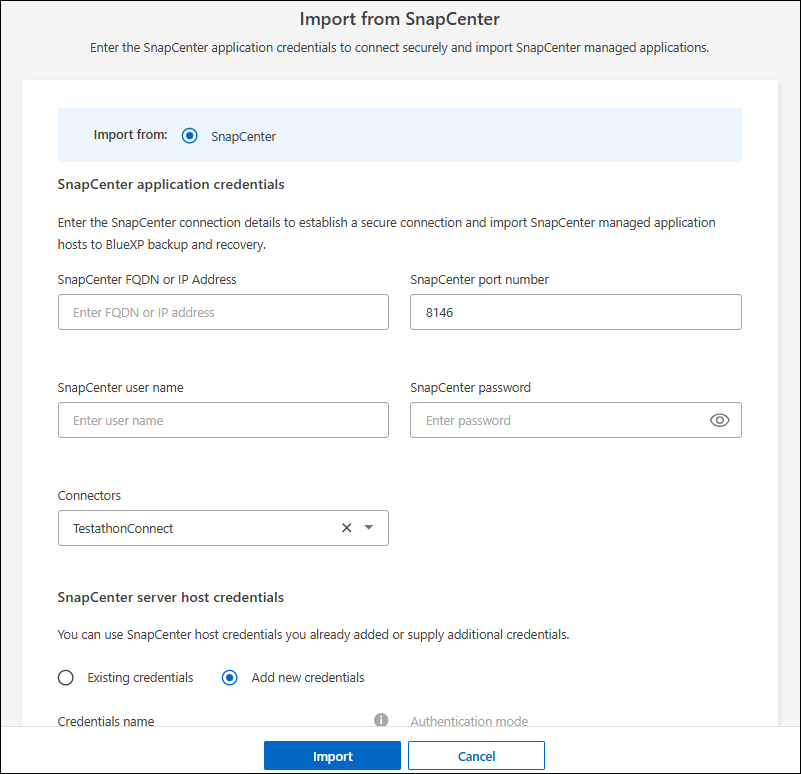
-
輸入* SnapCenter應用程式憑證*:
-
* SnapCenter FQDN 或 IP 位址*:輸入SnapCenter應用程式本身的 FQDN 或 IP 位址。
-
連接埠:輸入SnapCenter伺服器的連接埠號碼。
-
使用者名稱*和*密碼:輸入SnapCenter伺服器的使用者名稱和密碼。
-
連接器:選擇SnapCenter的BlueXP連接器。
-
-
輸入* SnapCenter伺服器主機憑證*:
-
現有憑證:如果選擇此選項,您可以使用已新增的現有憑證。請選擇憑證名稱。
-
新增憑證:如果您沒有現有的SnapCenter主機憑證,則可以新增憑證。輸入憑證名稱、驗證模式、使用者名稱和密碼。
-
-
選擇“導入”來驗證您的條目並註冊SnapCenter伺服器。
如果SnapCenter伺服器已註冊,您可以更新現有的註冊詳細資訊。
清單頁面顯示匯入的SnapCenter資源,包括 MS SQL 主機、執行個體和資料庫。
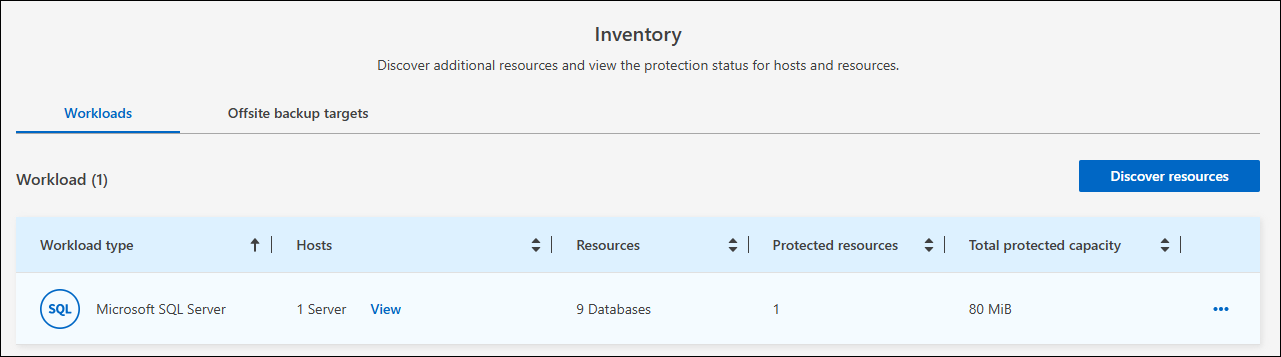
若要查看匯入的SnapCenter資源的詳細信息,請從「操作」功能表中選擇「查看詳細資料」選項。 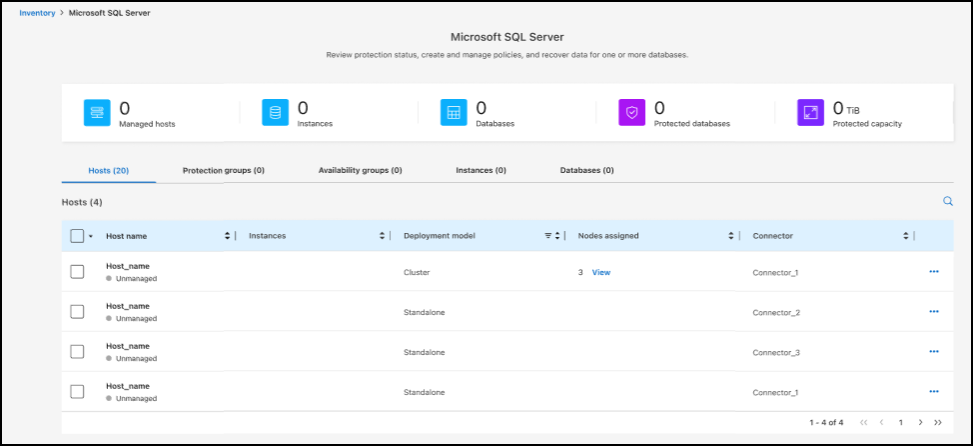
管理SnapCenter主機資源
匯入SnapCenter資源後,請在BlueXP backup and recovery中管理這些主機資源。選擇管理這些資源後, BlueXP backup and recovery能夠備份和還原您從SnapCenter匯入的資源。您不再在SnapCenter伺服器中管理這些資源。
-
匯入SnapCenter資源後,從頂部選單中選擇“Inventory”。
-
從「清單」頁面中,選擇您希望從現在開始使用BlueXP backup and recovery進行管理的匯入的SnapCenter主機。
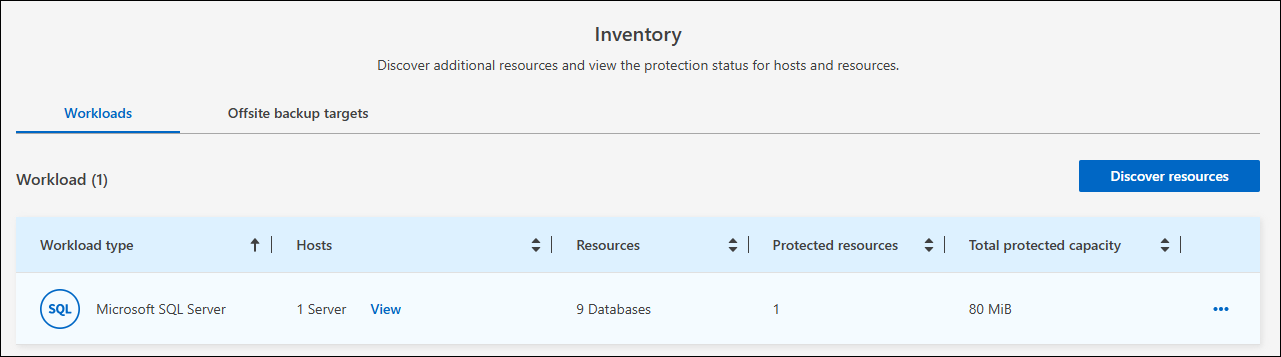
-
選擇“操作”圖標
 > *查看詳情*顯示工作量詳情。
> *查看詳情*顯示工作量詳情。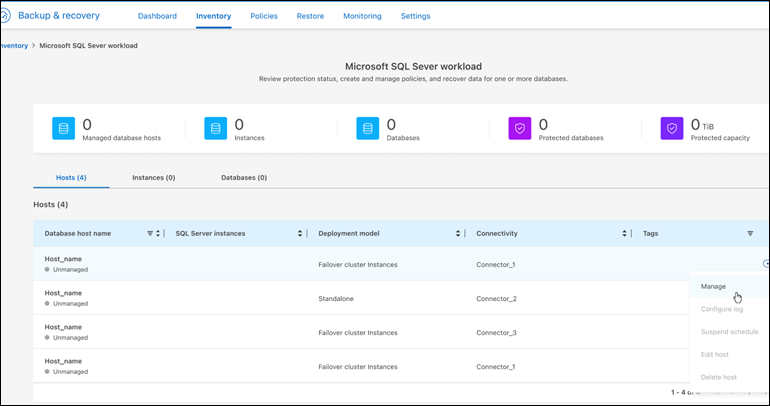
-
在清單 > 工作負載頁面中,選擇操作圖標
 > 管理 顯示管理主機頁面。
> 管理 顯示管理主機頁面。 -
選擇*管理*。
-
在管理主機頁面中,選擇使用現有 vCenter 或新增新的 vCenter。
-
選擇*管理*。
庫存頁面顯示新管理的SnapCenter資源。
您可以選擇從「操作」功能表中選擇「產生報表」選項來建立管理資源的報表。
從清單頁面發現後匯入SnapCenter資源
如果您已經發現資源,則可以從清單頁面匯入SnapCenter資源。
-
從BlueXP左側導覽中,選擇 保護 > 備份和還原。
-
從頂部選單中選擇*庫存*。
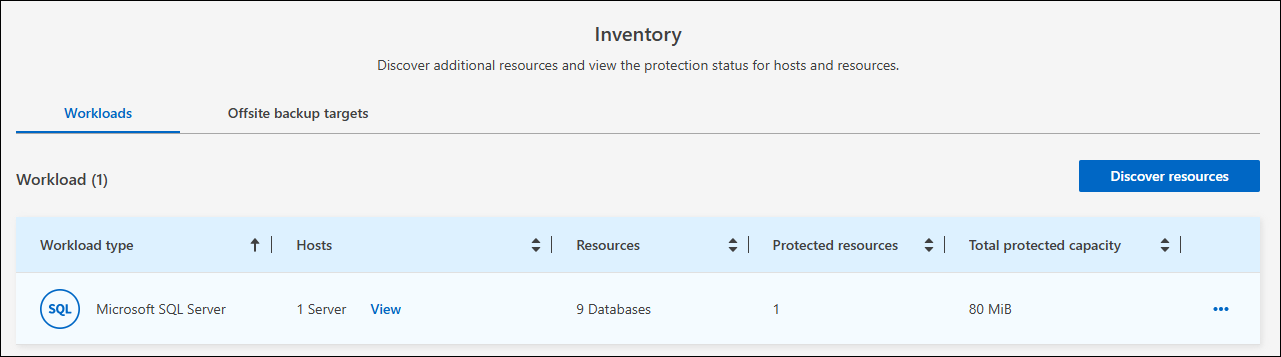
-
從「庫存」頁面中,選擇「匯入SnapCenter資源」。
-
請依照上面「匯入SnapCenter資源」部分中的步驟匯入SnapCenter資源。
如果您尚未安裝SnapCenter ,請新增 vCenter 並發現資源
如果您尚未安裝SnapCenter ,您可以新增 vCenter 資訊並讓BlueXP backup and recovery發現工作負載。在每個BlueXP連接器中,選擇您想要發現工作負載的工作環境。
如果您有 VMware 環境,這是可選的。
-
從BlueXP左側導覽中,選擇 保護 > 備份和還原。
如果這是您第一次登入此服務,您已經在BlueXP中擁有工作環境,但尚未發現任何資源,則會出現「歡迎使用新的BlueXP backup and recovery」登入頁面並顯示*發現資源*選項。
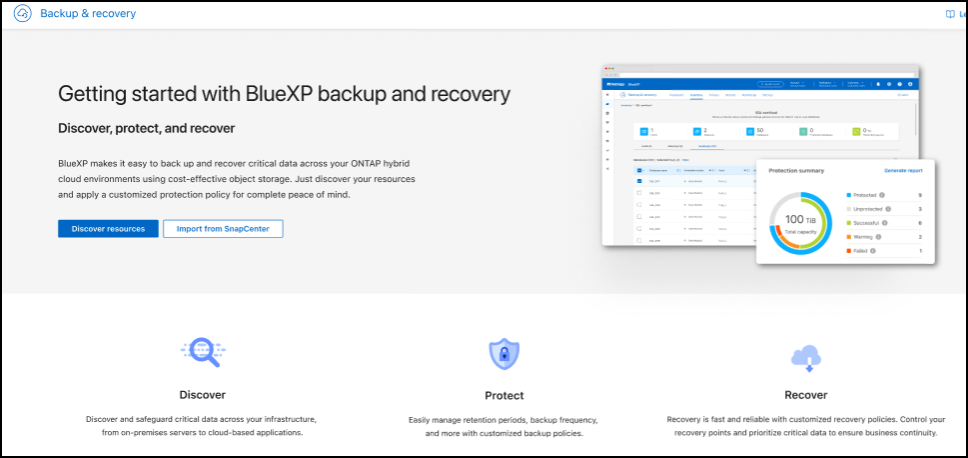
-
選擇*發現資源*。
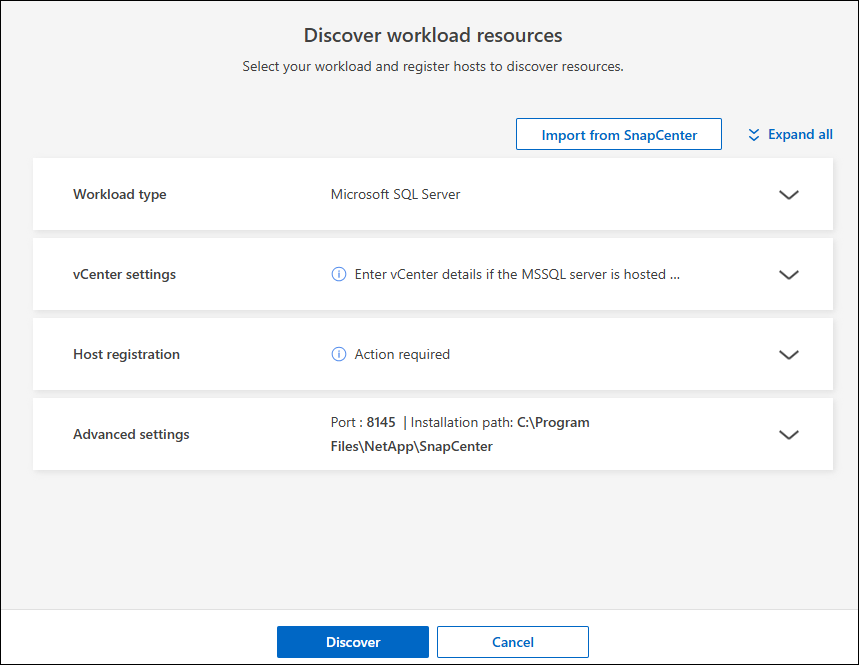
-
輸入下列資訊:
-
工作負載類型:對於此版本,僅 Microsoft SQL Server 可用。
-
vCenter 設定:選擇現有 vCenter 或新增新的 vCenter。若要新增新的 vCenter,請輸入 vCenter 的 FQDN 或 IP 位址、使用者名稱、密碼、連接埠和協定。
如果您要輸入 vCenter 訊息,請同時輸入 vCenter 設定和主機註冊資訊。如果您在此處新增或輸入了 vCenter 訊息,則接下來也需要在「進階設定」中新增插件資訊。 -
主機註冊:選擇*新增憑證*並輸入包含您想要發現的工作負載的主機的資訊。
如果要新增獨立伺服器而不是 vCenter 伺服器,則僅輸入主機資訊。
-
-
選擇* Discover(探索)*。
此程序可能需要幾分鐘的時間。 -
繼續高級設定。
在發現期間設定進階設定選項並安裝插件
使用“高級設定”,您可以在所有已註冊的伺服器上手動安裝插件代理。這樣,您就可以將所有SnapCenter工作負載匯入BlueXP backup and recovery,以便在那裡管理備份和恢復。 BlueXPBlueXP backup and recovery顯示了安裝插件所需的步驟。
-
在「發現資源」頁面中,按一下右側的向下箭頭繼續進行「進階設定」。
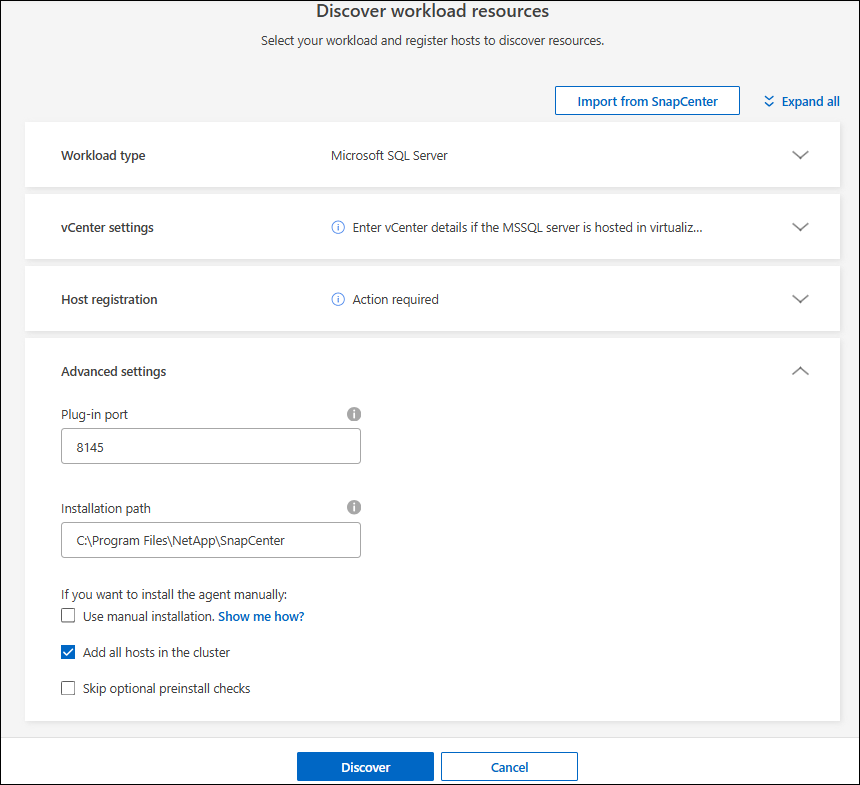
-
在發現工作負載資源頁面中,輸入以下資訊。
-
輸入插件連接埠號碼:輸入插件使用的連接埠號碼。
-
安裝路徑:輸入插件的安裝路徑。
-
-
如果要手動安裝SnapCenter代理,請選取以下選項的核取方塊:
-
使用手動安裝:勾選此方塊可手動安裝插件。
-
新增叢集中的所有主機:選取此方塊可在發現期間將叢集中的所有主機新增至BlueXP backup and recovery。
-
跳過選購的預安裝檢查:勾選此方塊可跳過選購的預安裝檢查。例如,如果您知道記憶體或空間方面的考慮因素在不久的將來會發生變化,並且您想立即安裝插件,則可以執行此操作。
-
-
選擇* Discover(探索)*。
繼續前往BlueXP backup and recovery儀表板
-
若要顯示BlueXP backup and recovery儀表板,請從頂部選單中選擇「儀表板」。
-
檢查資料保護的運作狀況。處於風險或受保護的工作負載的數量會根據新發現、受保護和備份的工作負載的數量而增加。




